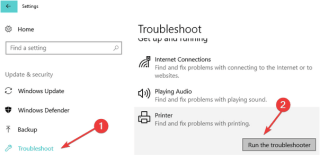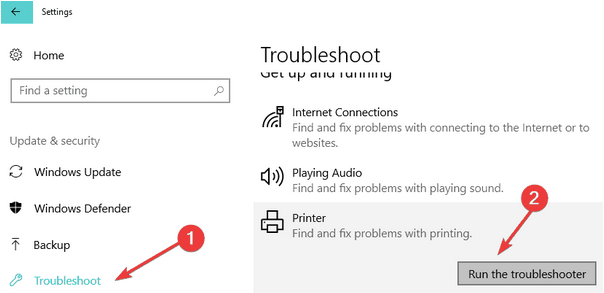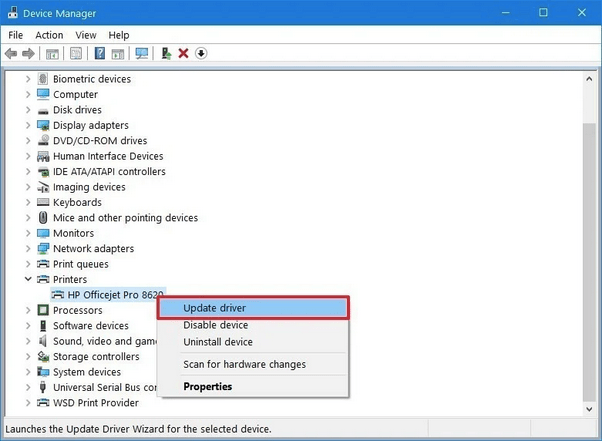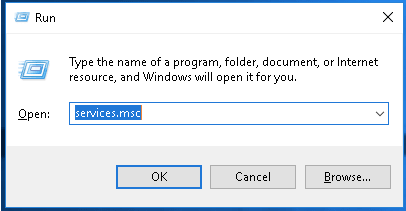Negli ultimi anni, le stampanti wireless o WiFi hanno cambiato quasi tutto ciò che ci circonda! Il compito della stampa non è mai stato così affascinante e conveniente. Destra? Immagina di dare un comando di stampa dal tuo smartphone senza nemmeno collegare la stampante al tuo dispositivo. Grazie al potere della tecnologia, il 21° secolo ci stupisce davvero!

Le stampanti wireless rendono la nostra vita molto migliore in quanto non dobbiamo preoccuparci di collegare un PC o un laptop alla macchina da stampa. Puoi installare facilmente una stampante wireless ovunque in casa o sul posto di lavoro e, comunque, essere in grado di stampare in pochi clic, indipendentemente da dove ti trovi. E sì, puoi connettere più dispositivi assicurandoti che il tuo PC e la stampante siano connessi alla stessa rete WiFi.
Passando al nostro argomento, stai riscontrando problemi di connessione alla stampante wireless dopo aver aggiornato il tuo dispositivo a Windows 11? Non preoccuparti! Ti abbiamo coperto. In questo post, abbiamo elencato alcune soluzioni che ti permetteranno di risolvere il problema "Stampante wireless non connessa" sui dispositivi Windows 11 e Windows 10.
Come risolvere la stampante wireless che non risponde su Windows 11/10
Lista dei contenuti
Iniziamo.
1. Controlla le connessioni fisiche
Prima di iniziare la risoluzione dei problemi e apportare modifiche alle impostazioni del dispositivo, prenditi un momento e controlla tutte le connessioni fisiche. Assicurati che la stampante sia accesa e connessa alla rete WiFi.
Inoltre, spegni la stampante e quindi rimuovi il cavo USB. Dopo alcuni secondi, riaccendilo e collegalo alla rete WiFi. Dopo averlo fatto, riavvia anche il PC o il laptop e poi riconnettilo al WiFi. È possibile eseguire questo controllo di base prima di passare alla risoluzione dei problemi.
2. Esegui lo strumento di risoluzione dei problemi della stampante
Per eseguire lo strumento di risoluzione dei problemi della stampante su Windows 11, segui questi passaggi rapidi.
Apri Impostazioni> Sistema> Risoluzione dei problemi. Tocca l'opzione "Altri strumenti per la risoluzione dei problemi".
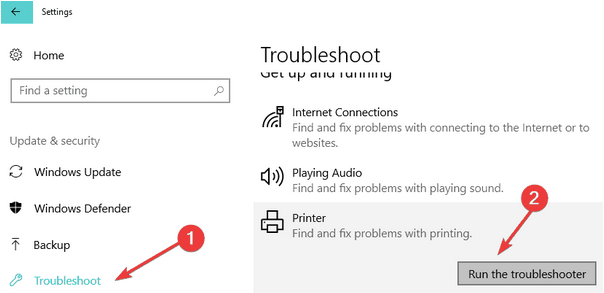
Cerca lo "Strumento per la risoluzione dei problemi della stampante". Toccalo e poi premi il pulsante "Esegui lo strumento di risoluzione dei problemi" posizionato accanto ad esso.
Leggi anche: Come collegare la stampante wireless a Windows 10
3. Verifica il nome della rete WiFi

Hai cambiato di recente il nome della tua rete WiFi sul tuo PC o laptop? Bene, se la risposta è affermativa, dovrai ricollegare nuovamente la stampante. La tua stampante riconosce solo il nome della vecchia rete WiFi e quindi ora devi configurare nuovamente la stampante e riconnetterla alla rete WiFi appena nominata.
Leggi anche: Come configurare una stampante wireless su Windows 10
4. Aggiorna i driver della stampante
La prossima soluzione alternativa per correggere la "stampante wireless che non risponde" consiste nell'aggiornare i driver della stampante utilizzando l'applicazione Gestione dispositivi di Windows. Ecco cosa devi fare:
Premi la combinazione di tasti Windows + R per aprire la finestra di dialogo Esegui, digita "Devmgmt.msc" nella casella di testo e premi Invio.
Nella finestra Gestione dispositivi, toccare "Stampanti" e quindi fare clic con il pulsante destro del mouse sul nome del dispositivo della stampante. Premi il pulsante "Aggiorna driver".
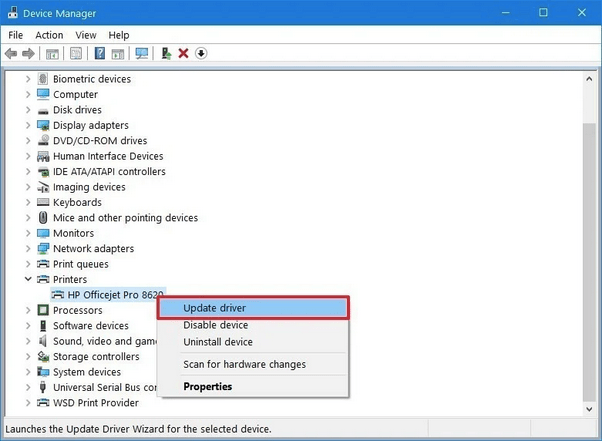
Segui le istruzioni sullo schermo e reinstalla l'ultimo aggiornamento dei driver della stampante sul tuo dispositivo. Dopo aver aggiornato i driver, riavvia il dispositivo e prova a connettere la stampante wireless per verificare se ha risolto il problema.
5. Ripristina lo spooler della stampante
Il Printer Spooler è un servizio dedicato su Windows che gestisce tutti i lavori e i processi della stampante. Per risolvere eventuali problemi relativi alla stampante, è consigliabile ripristinare lo spooler della stampante per ricominciare da capo. Ecco cosa devi fare.
Premi la combinazione di tasti Windows + R per aprire la finestra di dialogo Esegui. Digita "Services.msc" e premi Invio.
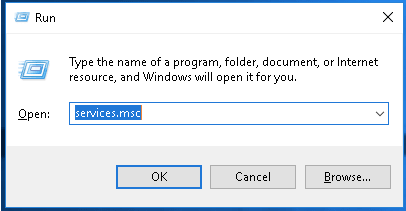
Nella finestra Servizi, cerca il servizio "Spooler di stampa". Toccalo due volte per aprire Proprietà e quindi Disabilita il servizio. Premi i pulsanti OK e APPLICA per salvare le modifiche.
Ora apri Esplora file e quindi vai alla seguente posizione della cartella:
%WINDIR%\system32\spool\printers
Premi Control + A per selezionare tutti i file presenti nella cartella, fai clic con il pulsante destro del mouse sulla selezione e premi il pulsante "Elimina".
Torna di nuovo alla finestra Servizi e tocca due volte il servizio "Spooler di stampa". Abilitare nuovamente il servizio Printer Spooler.
Leggi anche: Come risolvere il problema "Impossibile connettere il mouse wireless" su Windows [RISOLTO]
Conclusione
Quindi gente, questo conclude la nostra guida rapida su come risolvere il problema "La stampante wireless non risponde". È possibile utilizzare una qualsiasi delle soluzioni sopra menzionate per ripristinare la funzionalità della stampante wireless.
Per qualsiasi altra domanda o assistenza, non esitare a premere la casella dei commenti!